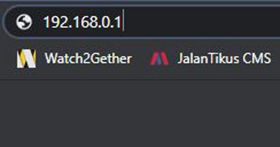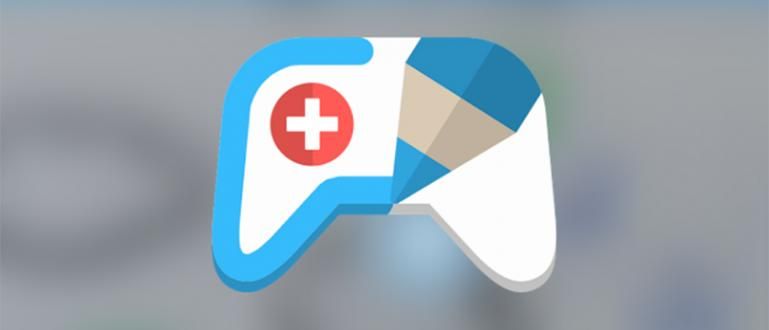Kung paano baguhin ang password ng First Media WiFi, buo na ang buod ni Jaka para sa iyo sa susunod na artikulo. Ang pagpapalit ng password ng WiFi ay mayroon ding maraming benepisyo, alam mo!
Isa ka ba sa mga gumagamit ng serbisyo sa internet ng First Media? Kung gayon, marahil ay naghahanap ka ng isang paraan upang baguhin ang password ng First Media WiFi.
Ang internet at cable TV service provider na ito ay talagang sikat sa Indonesia. Subsidiary Lippo Group Nagbibigay ito ng matatag at mabilis na koneksyon sa internet.
Gayunpaman, may mga pagkakataon na ang iyong internet ay talagang mabagal kahit na walang mga problema sa teknikal o panahon. Ang isa sa mga dahilan ay maaaring dahil ang iyong WiFi ay ninakaw ng ibang tao, isang gang.
Isa sa mga pinakamahusay na solusyon na maaari mong gawin ay upang baguhin ang iyong WiFi password, gang. Hindi alam kung paano? Calm down, ipapaliwanag ni Jaka kung paano Paano baguhin ang password ng First Media (WiFi). madali.
Mga Benepisyo, Paliwanag, Paano Palitan ang Password ng First Media
Sa artikulong ito, hindi lang sinasabi sa iyo ng ApkVenue kung paano baguhin ang password ng First Media WiFi. Sa halip, sasabihin sa iyo ng ApkVenue ang mga dahilan at benepisyo ng pagpapalit ng password.
Mga Benepisyo ng Pagpapalit ng Password ng First Media

Bago simulan ni Jaka ang pagtalakay sa pangunahing paksa sa artikulong ito, marahil marami sa inyo ang hindi alam kung gaano kahalaga na baguhin ang iyong password sa First Media WiFi.
Sa katunayan, inirerekumenda ng maraming tao na palaging baguhin ang password ng WiFi 1 beses sa isang buwan. Wow, kung makakalimutin, medyo maingay, di ba, gang?
Bagama't tila walang halaga, ang regular na pagbabago ng iyong password ay maaaring maprotektahan ka mula sa ilang mga problema, kabilang ang:
1. Pigilan ang Internet sa Napakabagal
Gaya nga ng napag-usapan ni Jaka dati, kung sa tingin mo ay mabagal ang internet mo at hindi gaya ng dati kahit walang technical o weather problem, maaaring na-hack ang WiFi mo, gang.
Kung mas sopistikado ang teknolohiya, magiging mas sopistikado rin ang mga hacker. Ang pagpasok sa WiFi ay hindi mahirap para sa mga nakaranasang hacker. Pagkatapos ng lahat, maraming mga application upang magnakaw ng WiFi na nagpapalipat-lipat.
2. Iwasan ang Pagnanakaw ng Data
Alam mo ba na hindi lang WiFi connection ang maaaring manakaw ng mga hacker, kundi pati na rin ang iyong personal na data, tulad ng iyong pangalan, ID card number, bank account, credit card number, at iba pa.
Bagama't bihirang mangyari ito, ngunit hindi naman masamang maghanda ng payong bago umulan, di ba? Imbes na magsisi sa huli, mas mabuting sundin na lang kung paano palitan ang password ng WiFi First Media, gang.
Paano Madaling Baguhin ang WiFi Password ng First Media
Maaari mong palitan ang password ng First Media gamit ang PC o cellphone. Gayunpaman, inirerekomenda ka ng ApkVenue na gumamit ng PC o laptop.
Ang kailangan mo lang ay isang koneksyon sa internet at isang browser application upang ma-access ang mga setting ng Router. Sa mga setting na ito, bibigyan ka ng ilang mga opsyon na nauugnay sa pagkakakonekta, mga setting, sa seguridad ng WiFi.
Dapat ay naiinip ka, di ba? Kung gayon, narito kung paano madaling baguhin ang WiFi password ng First Media:
Hakbang 1 - Kumonekta sa WiFi First Media
- Tiyaking nakakonekta ka sa iyong First Media WiFi network, maaari ding ikonekta ang mga PC sa pamamagitan ng LAN. Pagkatapos, buksan ang application ng browser.
Hakbang 2 - I-type ang 192.168.0.1 upang ipasok ang Pahina ng Router
Ilagay ang address 192.168.0.1 sa field ng paghahanap sa Google Chrome, pagkatapos ay pindutin ang Enter upang makapasok sa pahina ng mga setting ng Router.
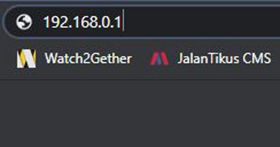
Hakbang 3 - Mag-login sa pahina ng mga setting ng Router
Dadalhin ka sa pahina ng mga setting ng Router. Susunod, ipasok ang iyong username at password upang makapasok sa dashboard.
Ang default na username at password ng First Media router ay "Admin" nang walang mga panipi. Ipasok mo lang ito kung hindi ka pa nagbago noon.

Hakbang 4 - Pagbabago sa WiFi Password ng First Media
- I-click ang menu Wireless na nasa kaliwa ng screen, pagkatapos nito, piliin ang opsyon Wireless Security sa drop down na menu upang baguhin ang password.

- Kung gumagamit ka ng home WiFi, siguraduhing i-on mo ito WPA/WPA2 - Personal sa pamamagitan ng pag-click dito. Pagkatapos nito, punan ang mga patlang Wireless na Password gamit ang natatanging code na gusto mo.

- Tiyaking ang bagong password na iyong pipiliin ay madaling matandaan at gumagamit ng kumbinasyon ng mga titik at numero. Ito ay sinadya upang hindi ito madaling ma-hack ng iba. Pagkatapos, i-click I-save.
Hakbang 5 - Tapos na
Ang iyong password sa First Media WiFi ay nagbago na ayon sa gusto mo. Ang mga lumang user na dating awtomatikong nakakonekta sa iyong WiFi, ay hindi na makakonekta.
Kung may naganap na error, maaari mong i-reset ang iyong modem. Magagawa mo ito bilang isang halimbawa sa artikulo sa ibaba. Bagama't magkaibang provider, gayunpaman paano i-reset ang first media modem more or less similar, talaga.
 TINGNAN ANG ARTIKULO
TINGNAN ANG ARTIKULO Bonus 1: Ang Pinakabagong Listahan ng Presyo ng First Media Package Setyembre 2020, Kumpleto na!
Para sa inyo na natutukso na palitan ang inyong home internet provider sa First Media, may artikulo si Jaka tungkol sa pinaka kumpletong listahan ng mga presyo para sa First Media package, gang!
Upang hindi ka mausisa, basahin lamang ang higit pa sa susunod na artikulo:
 TINGNAN ANG ARTIKULO
TINGNAN ANG ARTIKULO Bonus 2: Nalilito Paano Mag-unsubscribe sa First Media? Narito ang Daan!
Sa kabilang banda, kung naiinis ka dahil naantala ang First Media, sasabihin sa iyo ni Jaka kung paano madaling mag-unsubscribe sa First Media.
Magbasa nang higit pa sa sumusunod na artikulo:
 TINGNAN ANG ARTIKULO
TINGNAN ANG ARTIKULO Iyan ang artikulo ni Jaka kung paano madaling palitan ang password ng First Media. Sa pamamagitan ng pagsunod sa paraang ito, walang ibang makakonekta sa WiFi nang wala ang iyong pahintulot.
Kung mayroon kang mga mungkahi o iba pang mas madaling paraan, maaari mong isulat ang iyong opinyon sa column ng mga komento. Magkita-kita tayong muli sa susunod na kawili-wiling artikulo!
Basahin din ang mga artikulo tungkol sa WiFi o iba pang mga kawili-wiling artikulo mula sa Daniel Cahyadi.